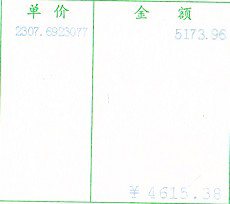3D模型
- 3D模型
- SU模型
- 材质
- 贴图
- CAD图纸
- 灵感图
- 全球案例
- 效果图
- 方案文本
- PS免抠
3D模型
SU模型
材质
贴图
CAD图纸
灵感图
全球案例
效果图
方案文本
PS免抠
猜你想搜
最近搜索
热门搜索
用PS修改图片中的数字而不改变背景的步骤如下:
1.打开电脑上的ps软甲,再打开任意一张图片。
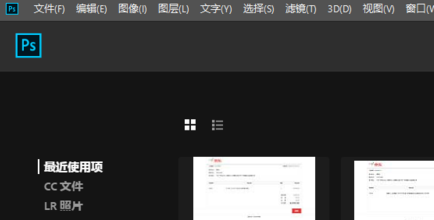
2.先用选框工具选中要修改的字体。
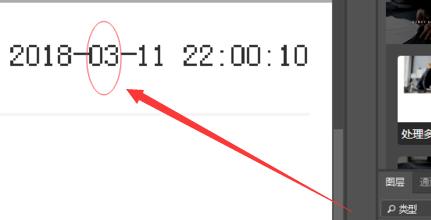
3.比如要将如下图所示的3-11改为11-11,就选中11这个数字先。
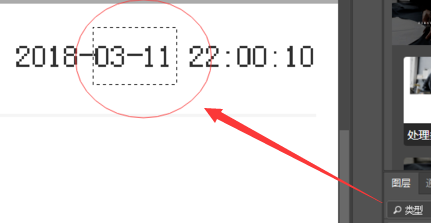
4.接下来就选中11,进行ctrl+c,ctrl+v。
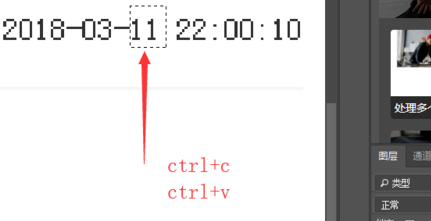
5.拖住11进行移动,这时候11-11就出来了。这样就解决了用PS修改图片中的数字而不改变背景的问题了。
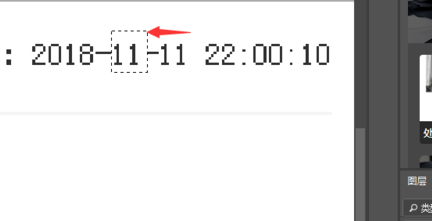
1、把单子完整的照下来,或者从电脑里找出电子版。
2、找到合适的字体的大小、颜色
3、直接改掉就好了呢。
提示:如果造假的话,会被抓,属于违法行为呢。
P图改数其实主要是2种情况
第一种,抠图法(这种需要一定的素材),做出来的效果毫无痕迹,这类图主要是电子截屏类的图片,如下示例中的战斗力值。


第二种,是针对手机或者相机拍摄的照片的,这种图的批图要点就是字体,有的字体可以直接在字体库里面找,有的字体就是要PS一点点的“制作”了,如下图。


1,点左边工具栏的

矩形选框工具
2,在背景层中框选数字5,按键盘上的 ctrl+C复制,然后按ctrl+V黏贴,得到新的一层
3,点左边工具栏的第一个工具 移动工具,把数字5移动到原本4的位置,就把4改成了5
4,重复以上动作,把6改成1,1改成7,5改成3,3改成9,8改成6。如要调节大小,按ctrl+T,进行修改
5,得出效果: